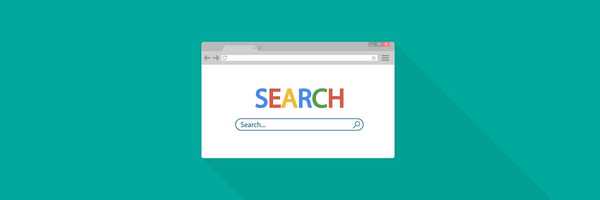Hvis du bruger Microsofts Outlook som din vigtigste e-mail-tjeneste, er der en stor chance for, at du er stødt på en masse fejlmeddelelser eller fejl.
Denne gang skal vi tale om et irriterende Noget gik galt, og vi kan ikke logge på dig lige nu Outlook fejlmeddelelse, der forhindrer brugere i at logge ind normalt.
Forskellige faktorer kan forårsage denne fejlmeddelelse, som en beskadiget fil i browseren eller fejl på Microsofts servere. Så her er et par løsninger til dette problem baseret på en årsag til fejlmeddelelsen.
Det Der gik noget galt, og vi kan ikke logge på dig lige nu fejl kan vises, mens du prøver at få adgang til Outlook.
Apropos problemer, her er nogle lignende problemer rapporteret af brugere:
- Hotmail, Outlook noget gik galt - Dette problem kan opstå, når du prøver at få adgang til Hotmail eller Outlook, og det er normalt relateret til din browser. For at løse problemet skal du rydde din cache og kontrollere, om problemet stadig er der.
- Kan ikke logge ind på Outlook-e-mail - Hvis du ikke kan logge ind på Outlook-e-mail, kan du prøve at bruge en desktop-e-mail-klient. Windows har allerede en indbygget e-mail-klient, men der er også mange andre gode e-mail-klienter.
- Noget gik galt Outlook 365 - Dette problem kan også forekomme med Outlook 365, men du skal være i stand til at løse problemet ved hjælp af en af vores løsninger.
- Kan ikke logge ind på min Hotmail-konto - Mange brugere rapporterede, at de ikke kunne logge ind på deres Hotmail-app. For at løse problemet skal du kontrollere dit antivirusprogram og sørge for, at Hotmail ikke er blokeret.
- Kan ikke logge ind på Outlook-webappen - Hvis du ikke kan få adgang til Outlook-webappen, er problemet muligvis din browser. Flere brugere rapporterede, at geninstallation af deres browser løste problemet, så du vil måske prøve det.
- Outlook gik galt, og din søgning kunne ikke gennemføres - Dette problem er normalt forårsaget af internetforbindelsesproblemer og timeouts.
- Noget gik galt, og Outlook kunne ikke konfigurere din konto - Dette problem er noget, som brugere støder på, når de prøver at tilføje eller oprette en konto i Outlook.
Hvordan løser jeg Noget gik galt Outlook-fejl?
1. Overvej at bruge et tredjepartsalternativ

Selvom Mail-appen i Windows 10 fungerer godt, mangler der for det meste visse avancerede funktioner. Hvis du er en avanceret e-mail-bruger, skal du måske prøve Mailbird - Vinder af det mest populære mailalternativ 2020.
Denne prisvindende e-mail-klient er ikke bare det, en e-mail-klient, men fungerer som et centralt knudepunkt for alle dine e-mail-adresser.
Dette gør det lettere at administrere sendte og modtagne e-mails alt sammen inden for et enkelt vindue.
Mere så er appen utrolig tilpasselig, så det er let at arrangere den, så den passer til alles smag.

Mailbird
Den bedste e-mail-klient, som du kan prøve, hvis du ikke længere kan bruge Outlook, nu til en speciel pris i en begrænset periode! Få det gratis Besøg webstedet2. Ryd browserens cache, cookies og internethistorik
- Klik på Menu i øverste højre hjørne og vælg Indstillinger.
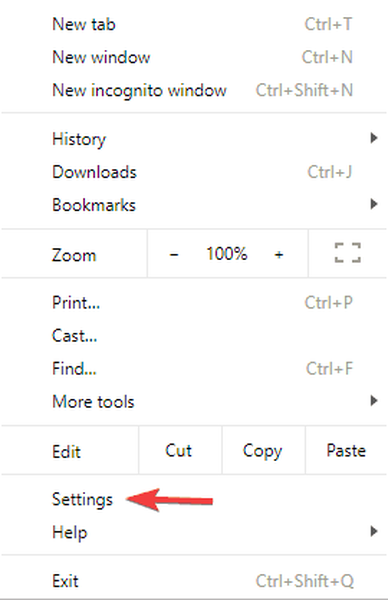
- Rul hele vejen ned, og klik på Fremskreden.
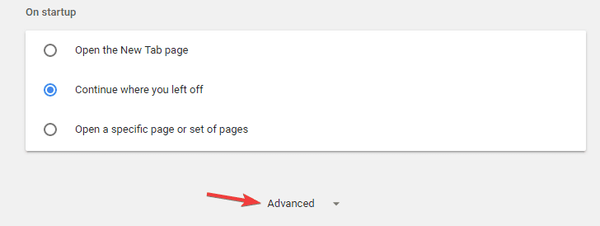
- Find nu Slet browserdata og klik på den.
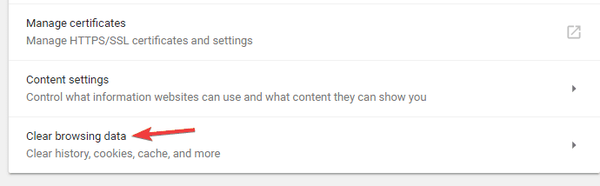
- Sæt Tidsinterval til Hele tiden og tjek alle muligheder. Klik nu Slet data knap.
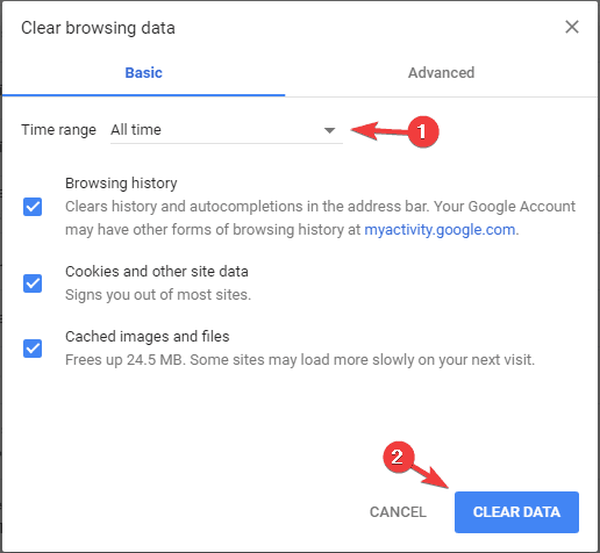
Hvis der er noget galt med dine browsere, som en beskadiget fil eller noget, er der en chance for, at du ikke kan logge ind på din Outlook-konto. Så før du prøver noget andet, skal du bare rydde browserdata i din nuværende browser, og du skal være i stand til at oprette forbindelse.
I de fleste tilfælde er problemet relateret til din cache, og for at rette det anbefales det at rydde cachen i din browser. Efter at have ryddet cachen, skal du prøve at logge ind på Outlook-webappen og kontrollere, om problemet er løst.
3. Kontroller dit antivirusprogram

Hvis du ikke kan få adgang til Outlook pga Der gik noget galt, og vi kan ikke logge på dig lige nu besked, kan problemet være dit antivirusprogram. For at løse problemet skal du kontrollere dine antivirusindstillinger og sørge for, at Outlook og lignende websteder ikke er blokeret.
Hvis alt er i orden med hensyn til indstillinger, skal du deaktivere dit antivirusprogram og kontrollere, om det hjælper. Hvis problemet stadig er der, skal du muligvis fjerne din antivirussoftware helt.
Når du har fjernet antivirusprogrammet, skal du genstarte din pc og kontrollere, om problemet stadig er der. Hvis problemet ikke vises igen, bør du overveje at skifte til et andet antivirusprogram.
Der er mange gode antivirusværktøjer på markedet, men hvis du vil have et antivirus, der tilbyder god beskyttelse, der ikke forstyrrer dit system, bør du helt sikkert overveje BullGuard.

Bullguard Antivirus
Et antivirusværktøj, der lover førsteklasses beskyttelsestjenester uden nogen af systemets interferenser. $ 23,99 / år Hent den nu4. Kontroller, om Microsofts servere er nede
Hvis du ikke kan oprette forbindelse fra nogen browser, er der sandsynligvis noget galt med Microsofts servere.
Hvis Microsofts servere er nede, er der stort set intet, du kan gøre for at oprette forbindelse til din Outlook-konto, men at vente på, at Microsoft får servere tilbage online.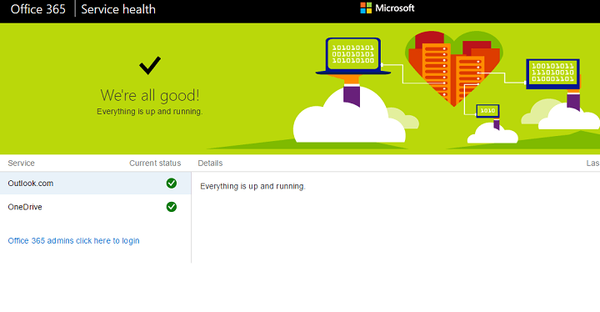
Gå til dette link for at kontrollere, om Microsofts servere er nede. Dette er officiel Microsofts serverstatuskontrol, og det viser, om Outlook- og Office 365-servere er online eller ej.
Brug for en stærk e-mail-klient? Tjek de bedste billeder til Windows 10-e-mail-klienter
5. Sørg for, at cookies til Outlook og Microsoft er aktiveret
- Klik på Menu i øverste højre hjørne, og vælg Indstillinger fra menuen.
- Rul hele vejen ned, og klik Fremskreden for at afsløre de avancerede indstillinger. Vælg Indholdsindstillinger.
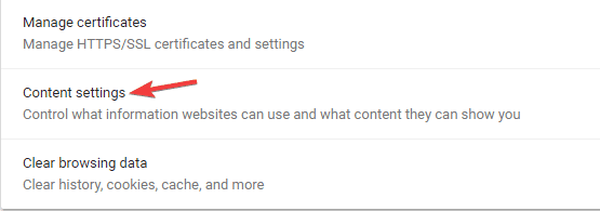
- Vælg Pop ups fra menuen.
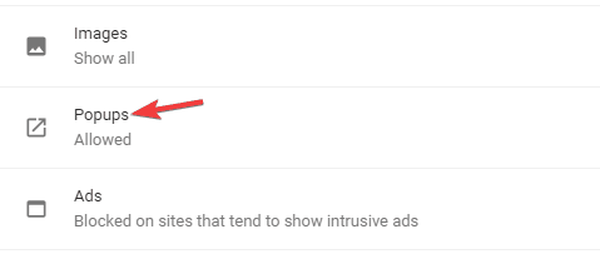
- I Give lov til sektion klik på Tilføje knap. Føj nu både Microsoft- og Outlook-URL'er til listen.
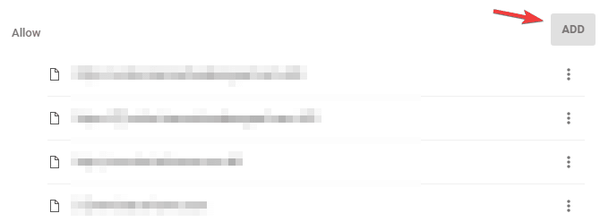
Mange websteder er afhængige af cookies for at fungere korrekt, og hvis du blokerede cookies fra Microsoft eller Outlook, kan du støde på visse problemer.
Brugere rapporterede, at de fikset Der gik noget galt, og vi kan ikke logge på dig lige nu besked ved blot at foretage et par ændringer i deres browser.
Efter at have tilladt pop op-vinduer fra disse to websteder, skal problemet løses, og du kan få adgang til Outlook igen.
6. Opdater din browser
- Klik på Menu-ikon i øverste højre hjørne.
- Vælge Hjælp> Om Google Chrome.
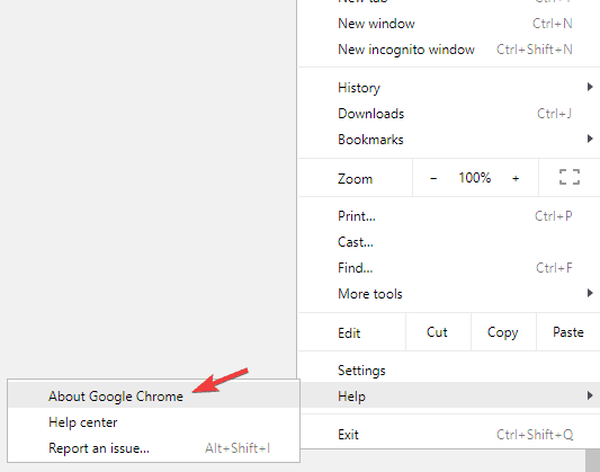
- En ny fane åbnes, og browseren vil kontrollere, om der er tilgængelige opdateringer.
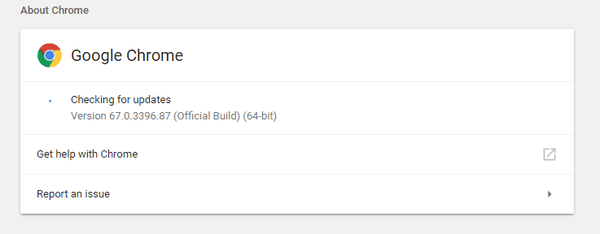
Ifølge brugere kan dette problem nogle gange opstå, hvis din browser er forældet. Hvis du får Der gik noget galt, og vi kan ikke logge på dig lige nu besked, kan du prøve at opdatere din browser og kontrollere, om det hjælper.
For det meste vil din browser automatisk kontrollere opdateringer. Hvis der er tilgængelige opdateringer, installeres de automatisk. Når din browser er opdateret, skal problemet løses.
Ud over at opdatere din browser, kan du prøve at installere Beta- eller den kanariske version. Beta-versionen tilbyder nye opdateringer, men den er ikke fuldstændig stabil, så du kan støde på forskellige problemer med den en gang imellem.
På den anden side tilbyder den kanariske version de nyeste opdateringer, men den er mindre stabil end Beta-versionen, så husk det.
7. Geninstaller din browser
Hvis du bliver ved Der gik noget galt, og vi kan ikke logge på dig lige nu besked, mens du prøver at få adgang til Outlook-webappen, kan der være et problem med din browser. Brugere rapporterede dette problem i Firefox, og efter geninstallation af det blev problemet løst fuldstændigt.
Husk, at dette problem ikke kun er relateret til Firefox, og det kan vises i enhver anden browser. Hvis du oplever denne fejl i din browser, tilrådes det at geninstallere den og kontrollere, om det hjælper.
Der er flere måder at geninstallere applikationen på, og selvom den sædvanlige metode muligvis fungerer for de fleste brugere, er det undertiden nødvendigt at fjerne alle filer og registreringsdatabase poster, der er relateret til din browser. Eventuelle resterende filer fra din browser kan få dette problem til at dukke op igen, derfor anbefales det at fjerne din browser fuldstændigt.
Der er flere måder at gøre det på, men den enkleste er at bruge en afinstallationssoftware. Afinstallationssoftware er et specielt program, der fjerner alle filer og poster i registreringsdatabasen, der er relateret til det program, du prøver at fjerne. Som et resultat fjernes applikationen fuldstændigt, og den forstyrrer ikke dit system.
Der er mange gode afinstallationsprogrammer på markedet, men en af de bedste er Revo afinstallationsprogram, så sørg for at prøve det. Når du fjerner din browser ved hjælp af denne applikation og installerer den igen, løses problemet fuldstændigt.
8. Prøv at bruge en anden browser
Hvis du ikke kan få adgang til Outlook i din webbrowser pga Der gik noget galt, og vi kan ikke logge på dig lige nu besked, måske skal du overveje at bruge en anden webbrowser.
Hvis dette problem vises i din nuværende browser, skal du skifte til en anden webbrowser og kontrollere, om det løser problemerne.
Vi håber, at denne artikel hjalp dig med at løse Der gik noget galt, og vi kan ikke logge på dig lige nu Outlook-fejl, og at du nu kan oprette forbindelse til din Outlook-konto uden problemer.
Hvis du har kommentarer eller spørgsmål, skal du bare skrive dem nedenfor.
Redaktørens note: Dette indlæg blev oprindeligt udgivet i april 2020 og er siden blevet fuldstændig moderniseret og opdateret i september 2020 for friskhed, nøjagtighed og omfattende.
- Microsoft Office
- Outlook-fejl
 Friendoffriends
Friendoffriends
![Løs Noget gik galt i Outlook [Fuld vejledning]](https://friend-of-friends.com/storage/img/images_8/fix-something-went-wrong-in-outlook-[full-guide]_6.jpg)